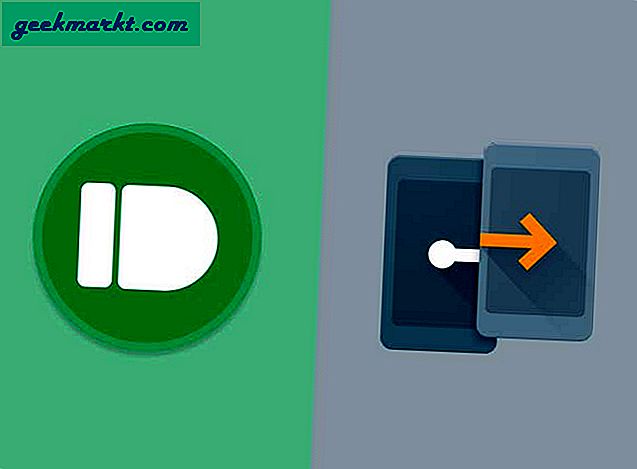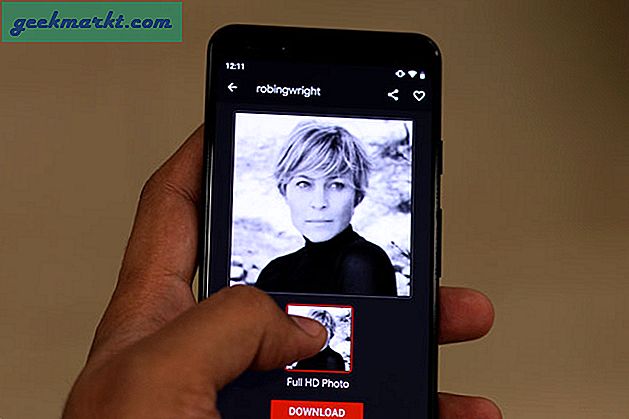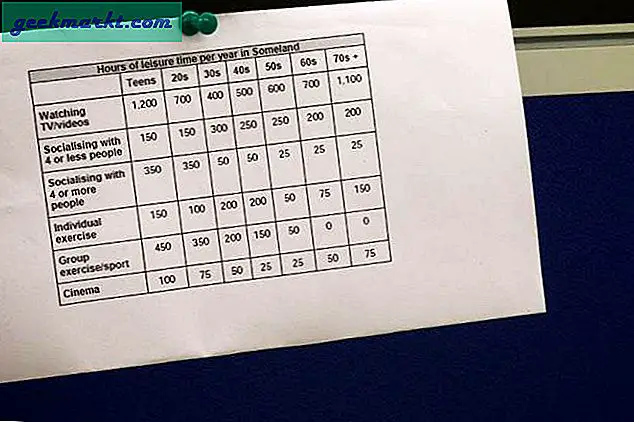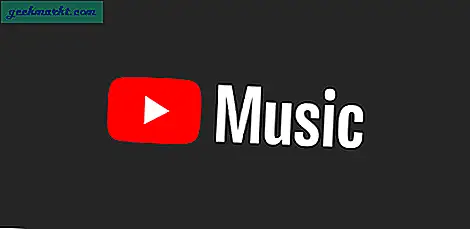YouTube เวอร์ชันบนเว็บรองรับโหมด Picture-in-picture (PIP) ตามค่าเริ่มต้น ในการเปิดใช้งาน PIP บน YouTube เพียงคลิกที่ไอคอน MiniPlayer ขนาดเล็กที่มุมล่างขวาของเครื่องเล่นวิดีโอ หากคุณไม่เห็นไอคอนดังกล่าวให้คลิกขวาสองครั้งติดกันบนวิดีโอ YouTube แล้วเลือกตัวเลือกภาพซ้อนภาพจากเมนูแบบเลื่อนลง การดำเนินการนี้จะเปิดวิดีโอในหน้าต่างลอยซึ่งคุณสามารถย้ายไปยังตำแหน่งใดก็ได้และหรือปรับขนาดได้โดยลากจากด้านใดด้านหนึ่งหรือมุมใดมุมหนึ่ง
แม้ว่าโหมด PIP ดั้งเดิมจะทำงานได้ดี แต่ก็มีฟังก์ชันการทำงานค่อนข้าง จำกัด คุณไม่สามารถใช้แท็บอื่นนอก YouTube ไม่สามารถตรวจสอบความคิดเห็นและมีมากกว่าสิ่งใดที่คุณไม่สามารถปรับขนาดหน้าต่าง PIP ให้เป็นขนาดที่คุณต้องการได้ โชคดีที่คุณสามารถใช้คุณสมบัติทั้งหมดนี้ได้ด้วยแอปของบุคคลที่สาม นี่เป็นขั้นตอนการตั้งค่าเพียงครั้งเดียวที่ใช้เวลานาน แต่เมื่อคุณตั้งค่าแล้วคุณสามารถเปิดใช้งานได้ในคลิกเดียว มาดูกันเลย
อ่านเพิ่มเติม: -วิธีดู YouTube ด้วยกันบน Android และ iOS
โหมด PIP ขั้นสูงสำหรับ YouTube
ในการเริ่มต้นให้เปิด YouTube บนเดสก์ท็อปของคุณแล้วคลิกที่เมนูสามจุดในเบราว์เซอร์แล้วเลือก“ เครื่องมือเพิ่มเติม” จากนั้นคลิก“ สร้างทางลัด”

ตอนนี้คุณสามารถเห็นป๊อปอัปให้เลือกเครื่องหมายถูกข้าง“ เปิดเป็นหน้าต่าง” แล้วคลิกที่ปุ่ม“ สร้าง” เพื่อติดตั้ง YouTube เป็นแอปบน Windows

ตอนนี้ดาวน์โหลดแอพที่ชื่อว่า“ อยู่ด้านบน” แอพที่สมบูรณ์จะยังคงเหมือน pip เมื่อดาวน์โหลดแล้วให้เปิดถาดระบบของหน้าต่างและคลิกขวาที่ไอคอนอยู่ด้านบน

ที่นี่คุณสามารถดูแอปทั้งหมดที่เปิดอยู่เพียงเลือกแอป YouTube จากแอป เท่านี้แอป YouTube ก็จะมาเป็นอันดับต้น ๆ คุณสามารถปิดย่อขนาดเปิดใหม่ได้ แต่เมื่อใดก็ตามที่เปิดแอป YouTube แอป YouTube จะอยู่ด้านบนเช่นเดียวกับโหมด PIP

แต่ถึงกระนั้นนี่ก็ยังห่างไกลจากโหมด PiP เพราะเมื่อคุณคลิกที่เต็มหน้าจอมันจะครอบครองหน้าจอทั้งหมด แต่เมื่อคุณไม่ได้อยู่บนหน้าจอเต็มจอมันเป็นเพียงแอป YouTube ที่ลอยอยู่รอบ ๆ
หากต้องการใช้งานเหมือนกับโหมด PiP โดยสมบูรณ์ให้ติดตั้งส่วนขยายที่เรียกว่า YouTube Windowed Fullscreen เมื่อเสร็จแล้วคุณจะถูกเปลี่ยนเส้นทางไปยังหน้าการตั้งค่าซึ่งคุณสามารถเพิ่มคีย์ลัดได้ เลือกทางลัดที่คุณไม่ได้ใช้ตามปกติแล้วคลิกบันทึก

แค่นั้นแหละ. ตอนนี้หากคุณต้องการเปิดโหมด PiP เพียงคลิกที่ไอคอนทางลัดในแถบอเนกประสงค์และคลิกที่ทางลัดแบบเต็มหน้าจอ

ด้วยวิธีนี้คุณสามารถปรับขนาดหน้าจอ PIP ได้ตามที่คุณต้องการเข้าถึงเครื่องมือทั้งหมดรวมถึงไทม์ไลน์เพียงแค่วางเมาส์บน PIP เลื่อนลงและดูความคิดเห็นหรือมิฉะนั้นคุณสามารถย้อนกลับและนำทาง YouTube ทั้งหมดได้จากหน้าจอ PIP .

ห่อ
ส่วนที่ดีที่สุดคือคุณสามารถย่อขนาดได้ทันทีโดยคลิกที่ปุ่มย่อขนาดและยังคงฟังวิดีโอและเปิดแอปอีกครั้งเช่นเดียวกับโหมด PIP สิ่งนี้มีประโยชน์เมื่อคุณต้องการลบสิ่งที่ทำให้ไขว้เขวซึ่งเป็นสิ่งที่คุณไม่สามารถทำได้ด้วยตัวเลือกโหมด PIP ดั้งเดิม
อ่านเพิ่มเติม: วิธีสร้าง Gif จากวิดีโอ YouTube